
利用時間の管理を行うユーザーの登録を行います。
「利用時間の登録」及び「時間外の制限登録」の基本データとなります。

登録方法には1.「ADから追加登録」、2.「ファイルから読み込み」、3.「手動入力」の3方法があります。
ADから追加登録
サーバーのドメインに参加している場合、Active Directory(AD)からユーザーを自動取得して登録を行います。
ワークグループ環境などでADの利用が出来ない場合は、本登録手段は利用出来ません。
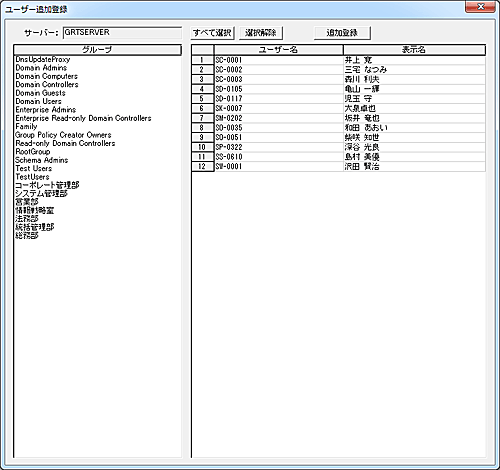
マネージャーがドメイン参加しているサーバーからユーザー情報を取得します。
グループリストにはユーザーグループ以外の情報も列挙表示されますのでご注意ください。
グループリスト(左側)内のグループ名をクリックすると、所属するユーザー情報が右側のリストに表示されます。
登録対象のユーザーを選択して「追加登録」ボタンを押すと、「ユーザーの登録、管理」画面のリストに追加登録されます。
同一ユーザーが複数のグループに所属している場合、本機能の管理上最適なグループの登録を行ってください。
ファイルから読み込み
ファイルからユーザー情報を読み込み、登録することが出来ます。
読み込むファイルの書式(フォーマット)は以下の通りです。
各項目はカンマ区切りとします。(CSV)
読み込むファイルにユーザー名以外の情報がない場合でも、必ずカンマを設定し以下の書式になるようにしてください。
グループ,ユーザー名,表示名,属性1,属性2,属性3,属性4,属性5
手動入力
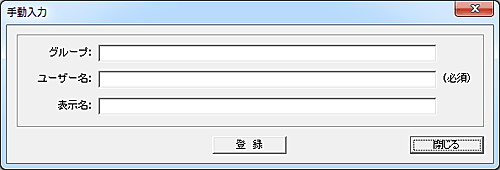
「グループ」「ユーザー名」「表示名」を手動で入力し、ユーザー登録を行います。
削除
登録されているユーザーを削除するには、対象のユーザーを選択して「削除」ボタンを押します。
属性の一括設定
各ユーザーには、属性1~属性5まで5種類の属性を持たせることが可能です。
属性はユーザーを分類、識別する際のキーとして利用できます。
属性名は「環境設定」にて、任意の文字に変更することが可能です。
属性を設定するユーザーを選択し、「属性の一括設定」ボタンを押します。
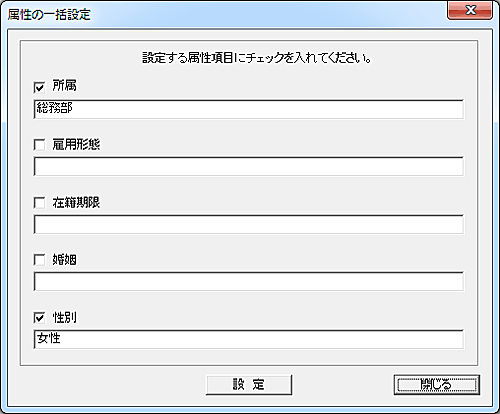
属性の設定を行う項目にチェックを入れて文字を入力し、「設定」ボタンを押します。
チェックを入れない項目の変更は行われません。
エクスポート
リストの全内容を任意のファイルに出力することが出来ます。
ファイルはCSV形式のファイルとなります。
保存
リストの登録内容を変更した場合、「保存」ボタンを押してファイルに保存します。
データの移動
登録されているデータの位置を変更したい場合は、対象となるデータを選択して「↑」または「↓」ボタンで移動させてください。(単一選択のみ)
移動対象のデータを選択して「移動」ボタンを押すと、リスト内の任意の位置に移動することが出来ます。(複数選択して実行可能)
挿入位置をマウスで右クリックすると、クリックした行の下に挿入されます。
また、[Ctrl]キーを押しながら右クリックすると、クリックした行の上に挿入されます。
誤った操作などでリストの内容を元に戻したいときは、「閉じる」ボタンを押して1度ウィンドウを閉じることで、次回起動時には最後に保存した内容に復帰します。
条件選択
特定の条件を満たすユーザーデータを自動選択することが出来ます。
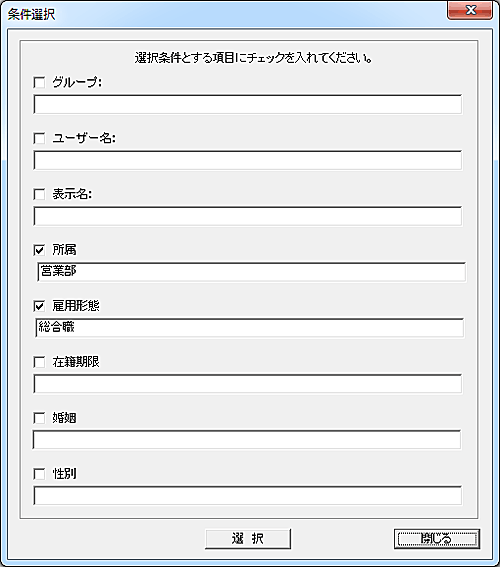
検索対象との項目にチェックを入れ、検索文字を入力します。
各区項目に入力した文字列は部分一致で検索、選択されます。
半角英文字の大文字小文字は区別されません。